Como instalar um tema no WordPress
Construir um site WordPress não precisa ser complicado. Mas se você fizer isso errado, você pode acabar com um site que parece amador e chato. No entanto, se você aprender a instalar um tema WordPress de alta qualidade e profissional, ele pode transformar completamente seu site.
Se você deseja comprar um tema WordPress ou usar um tema WordPress gratuito , depende de você. Mas as chances são boas, se você estiver disposto a investir apenas uma quantia modesta em um tema, verá resultados muito melhores.

Neste guia, você aprenderá onde encontrar temas do WordPress(WordPress Themes) , como carregá-los em seu site e como instalar um tema no WordPress e configurá-lo.
Preparando seu site para um tema WordPress
Existem algumas coisas básicas que você precisa antes de instalar um tema no WordPress .
- Um site hospedado em um servidor host da web(web host server)
- Uma plataforma WordPress atual instalada em seu site(WordPress platform installed on your website)
- Seu domínio registrado apontando para o site correto(domain pointing to the correct website)
Se você tiver uma conta básica de hospedagem na web, talvez seja necessário seguir as etapas manuais acima para instalar sua própria plataforma WordPress . No entanto, muitos hosts da web fornecem a instalação do WordPress para o seu site com apenas o clique de um botão.

Se você estiver usando o WordPress.org em vez de sua própria conta de hospedagem na web, não precisará se preocupar com a configuração. O WordPress(WordPress) já está instalado e pronto para instalar novos temas!
Assim que tiver tudo pronto e estiver logado no painel de administração do WordPress , você estará pronto para instalar um tema no WordPress .
Encontrando seu tema WordPress
Você pode não saber disso, mas pode instalar instantaneamente vários temas gratuitos do WordPress que vêm com a instalação básica do WordPress .
Para vê-los, basta selecionar Aparência(Appearance) no painel de navegação esquerdo e selecionar Temas(Themes) .

Nesta janela, você pode navegar por vários temas já instalados que vêm com o WordPress .
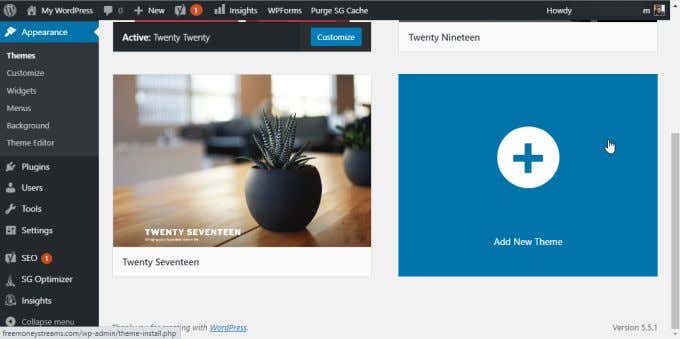
Para alternar para qualquer um deles, basta passar o mouse sobre esse tema e selecionar Ativar(Activate) . Se nada disso parecer bom para você, você pode selecionar o bloco Adicionar novo tema(Add New Theme) na parte inferior da lista.
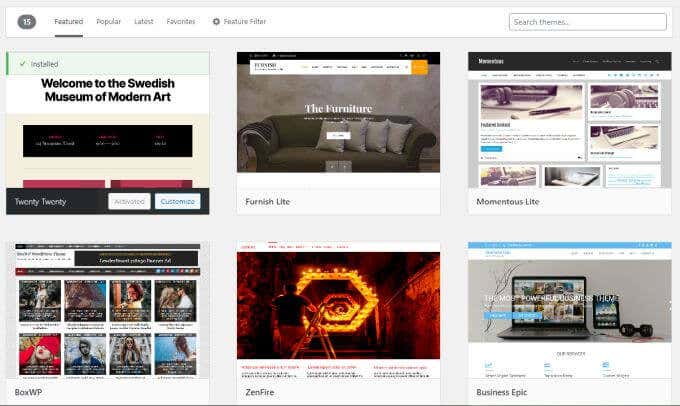
Isso levará você a uma janela onde você pode navegar por muitos outros temas gratuitos do WordPress que você pode carregar e usar em seu site WordPress .
Se nenhum deles(these) parecer bom e você quiser instalar seu próprio tema, precisará encontrar um online. Existem vários sites que oferecem temas premium do WordPress que você pode comprar. (WordPress)Alguns dos mais populares incluem:
- WordPress.org (temas gratuitos)
- Floresta temática(Theme Forest) (Mercado Envato)
- Monstro Modelo(Template Monster)
Existem também inúmeros sites de designers de temas individuais onde você encontrará uma coleção inteira de temas WordPress criados por uma equipe de design.
Depois de encontrar e comprar seu tema, você pode baixá-lo. Você geralmente baixa arquivos de tema como um arquivo ZIP para o seu PC local. Depois de ter esse arquivo, você está pronto para iniciar a instalação do tema WordPress.
Como instalar um tema WordPress
Antes de instalar o tema, você precisará preparar os arquivos. Usando o Windows Explorer(Windows Explorer) , navegue até o arquivo que você comprou e baixou para o seu PC. Clique com o botão direito(Right) do mouse no arquivo ZIP que você baixou(ZIP file you downloaded) e selecione Extrair tudo(Extract All) .
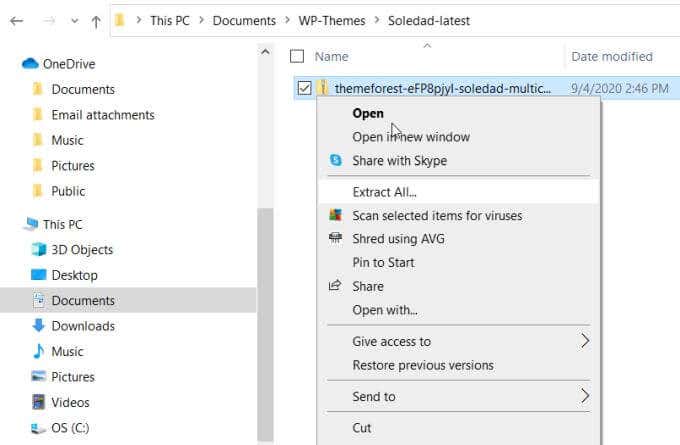
Isso extrairá todos os arquivos de tema WordPress contidos para outra pasta (onde quer que você extraia os arquivos). Esses arquivos extraídos conterão muitas pastas e arquivos adicionais. Um desses arquivos será um arquivo .zip com o nome do tema na frente dele.
Este é o arquivo que você precisará abrir no WordPress para instalar o tema. De volta(Back) à página de administração do WordPress , selecione Aparência(Appearance) e selecione Temas(Themes) . Na parte superior da janela de temas, selecione Adicionar novo(Add New) .

De volta ao painel de administração do WordPress , selecione (WordPress)Aparência(Appearance) e selecione Temas(Themes) . Selecione Adicionar novo tema(Add New Theme) .
Na parte superior da janela Temas(Themes) (onde você pode navegar pelos temas gratuitos disponíveis), selecione Carregar tema(Upload Theme) .
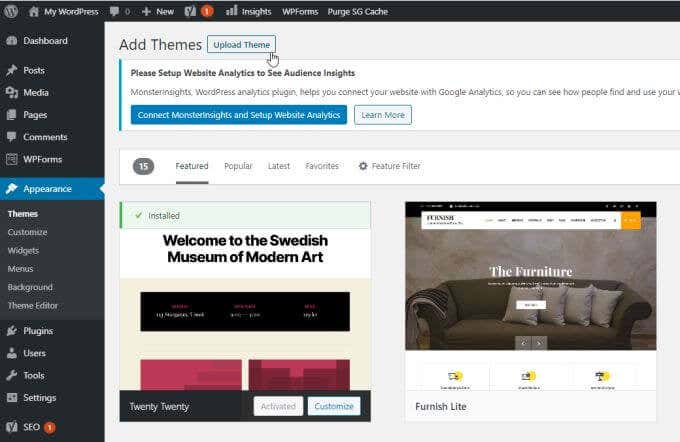
Isso abrirá uma nova caixa onde você pode selecionar Escolher arquivo(Choose File) . Isso abrirá uma janela do navegador de arquivos onde você pode navegar para onde você baixou e salvou o arquivo ZIP do tema que você comprou.
Navegue até os arquivos extraídos e escolha o arquivo ZIP com o nome do tema.

Selecione o arquivo e, em seguida, selecione o botão Abrir(Open) na parte inferior da janela. Isso o levará de volta à janela anterior no painel de administração do WordPress .
Selecione Instalar agora(Install Now) para instalar o tema.

Nesta janela você verá o progresso dos arquivos do tema sendo descompactados e instalados. Quando o processo estiver concluído, você verá uma atualização de status informando isso.
Ative seu tema WordPress
Depois de instalar seu tema no WordPress , ao retornar à janela Temas(Themes) , você o verá listado como um novo bloco de tema disponível.
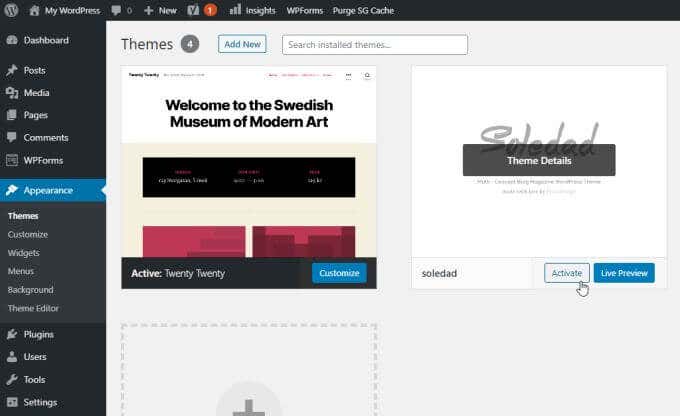
Passe o mouse sobre este bloco e selecione o botão Ativar(Activate) . Seu novo tema agora está instalado e ativado!
A maioria dos temas premium, se você comprou um, geralmente vem com configurações, documentação e, às vezes, até vídeos de instruções mostrando como configurar e usar o tema.
Quando você seleciona no Painel(Dashboard) de controle no painel de administração, pode ver um pouco disso na guia do tema (se houver um que veio com o seu tema).

Mesmo que você tenha ativado o tema, pode ser necessário ativar o tema dentro das próprias configurações do tema. Este não é o caso de todos os temas, mas com alguns você precisará navegar nas configurações de um botão Ativar(Activate) e selecioná-lo.

Quando você instala um tema pela primeira vez, espera que seu site se pareça magicamente com a demonstração. Infelizmente, este é raramente o caso. Normalmente, você precisará configurar algumas coisas para todos os componentes do tema que fizeram as demos parecerem tão boas em primeiro lugar.
Como configurar seu tema WordPress(Your WordPress Theme)
Felizmente, você não precisa saber codificação(know coding) ou qualquer coisa muito complicada para fazer seu tema funcionar corretamente.
Na verdade, muitos temas vêm com arquivos que você pode enviar que farão com que o site pareça com a demonstração, com toda a formatação e até mesmo muito do conteúdo da demonstração.
Você pode fazer isso selecionando Aparência(Appearance) e procurando por qualquer coisa que diga Import Demo .

Você poderá selecionar qual demonstração você gostou e selecionar o botão Importar(Import) para importar todos os arquivos e configurações que fizeram a demonstração parecer correta.
Depois de fazer isso, quando você visualizar seu site, ele mudará, mas ainda pode não parecer muito correto.

Isso ocorre porque a maioria dos temas requer plugins ativos(active plugins) . Quando os plugins são importados após a instalação de um tema, eles geralmente são importados inativos.
Corrija isso selecionando Plugins no menu de navegação esquerdo no painel de administração do WordPress . (WordPress Admin)Selecione Plugins Instalados(Installed Plugins) no submenu.
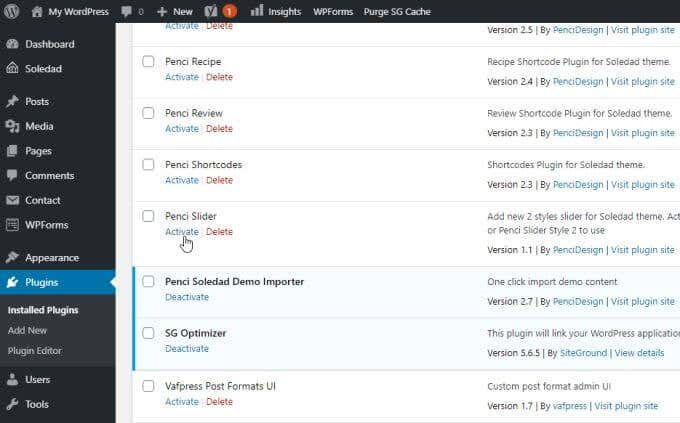
Nesta janela, você vai querer descer cada um dos plugins e selecionar Ativar(Activate) abaixo dele.
Quando terminar, dê outra olhada na visualização do seu site. Você verá que o site agora está formatado exatamente como a demonstração que você visualizou.

Tudo o que você precisa fazer é começar a substituir o conteúdo de demonstração por conteúdo próprio!
Você também pode personalizar ainda mais o tema selecionando Aparência(Appearance) no menu à esquerda e selecionando Personalizar(Customize) no submenu. Isso abrirá uma janela de personalização do tema, com todas as configurações de configuração disponíveis que foram programadas pelos desenvolvedores do tema.

É aqui que você pode personalizar itens como o logotipo do site, a formatação do cabeçalho e do texto, o layout da página inicial e muito mais.
Normalmente, as importações de demonstração ajustarão todas essas configurações para você para que o site se pareça com a demonstração selecionada. Se você não importou uma configuração de demonstração, é aqui que você pode configurar manualmente a aparência e o layout do tema.
A instalação de um tema WordPress não requer nenhum conhecimento avançado de programação ou WordPress . Tudo o que é necessário é fazer o upload e ativar o tema e, em seguida, dedicar um tempo para aprender a personalizar esse tema ao seu gosto.
Related posts
Como mover WordPress site de um host para outro
Como instalar e WordPress configuração no Microsoft Azure
Como correr blazingly rápido WordPress em Microsoft Azure
Como configurar Privacy em WordPress e por que é importante
Como instalar WordPress em Google Cloud Platform
Como acelerar qualquer site WordPress usando .HTACCESS
Como construir um blog Wix tão bom quanto o WordPress
Como fazer um WordPress Site Secure
Como encontrar seu login de administrador do WordPress
Como realizar testes de divisão eficazes no WordPress
Como fazer backup do seu site WordPress
Como aumentar o desempenho no WordPress através de uma limpeza de banco de dados
Wix vs WordPress: Qual é o melhor para criar seu site?
Como acelerar um site WordPress em 11 etapas
7 dicas do WordPress para um site compatível com dispositivos móveis
O melhor formato de escrita de blog para obter seus pontos
Protect e WordPress website seguras contra hackers
Tutorial WordPress Gutenberg: Como usar o novo editor
8 grátis Premium WordPress temas para instalar
Como editar o rodapé no WordPress
